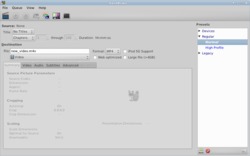
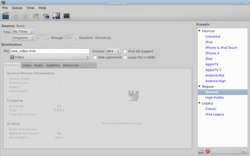
Portál AbcLinuxu, 23. dubna 2024 20:23
Najít kvalitní a ještě k tomu bezplatný software na konverzi video souborů není vůbec jednoduché. HandBrake jím však bezesporu je. Vedle domyšleného uživatelského prostředí se může pochlubit také slušnou podporou formátů a navíc si jej každý může nainstalovat na všechny tři nejznámější platformy – Windows, Mac OS X i Linux.
HandBrake je jednoduše řečeno grafická aplikace určená pro převod video souborů. Prakticky tak konvertuje formát video souboru z původního na ten, který si uživatel vybere z dostupné nabídky. Nic víc ani míň od této aplikace nečekejte.
Vedle výborné podpory mnoha výše již uvedených platforem je HandBrake vydáván pod GPL licencí a sám využívá celou řadu (L)GPL knihoven. Samozřejmě i samotná podpora vychází z licenčních možností. Hned na začátek je však třeba říci, že nabídka je více než dostatečná a s přehráváním konvertovaných video souborů nejsou žádné problémy.
HandBrake si můžete stáhnout například přímo na oficiální stránce projektu, kde naleznete také instalační soubory pro jednotlivé systémy. K dispozici je také uživatelský manuál a wiki stránka projektu. I proto považujte tento článek spíše za představující, než vysvětlující.
Jedním z hlavních faktorů, které rozhodují o kvalitě video konvertoru, je samozřejmě podpora formátů a jejich použitelnost. HandBrake se nemá za co v tomto ohledu stydět.
Jako vstup jsou povoleny jakékoliv DVD a Blu-ray zdroje a dále také multimediální soubory s libavformat a libavcodec. Z tohoto se rýsuje také hlavní použití aplikace jako takové. Převod DVD filmů nebo například souborů se záznamem dění na obrazovce do jiného vhodnějšího či žádaného formátu/kontejneru. V případě našeho příkladu se záznamem se může vzhledem k velikosti „hrubého“ záznamu jednat vzhledem k velikosti takřka o nutnost.
Sami vývojáři však koncepčně míří aplikaci pro převod video souborů pro přehrávání na různých „konzumních zařízeních“ jako například na smartphonech nebo tabletech, včetně těch od Applu. Ostatně těm jsou v aplikaci určené i jednotlivé předvolby. Snaha lépe přizpůsobit video koncovému zařízení je tedy zcela neopomenutelná.
Ostatně to podporují i dostupné kontejnery pro výstup jako MP4(M4V) a MKV, respektive formáty H.264 (x264), MPEG-4 (ffmpeg), MPEG-2 (ffmpeg) či Theora (libtheora). Hudební formáty jsou pak podporovány následující: AAC, CoreAudio AAC/HE-AAC (pouze pro MAC OS X), MP3, Flac, AC3 a Vorbis.
Mimochodem, H.264 je označován za webový standard (hned vedle Theora), a tak vedle hračičků a filmových nadšenců mohou použít aplikaci výborně také webaři (Pozn. autora: ostatně právě v této souvislosti jsem se s aplikací původně seznámil, kdy jsem hledal aplikaci, jež by byla schopná kovertovat AVI na některý na webu použitelný formát).
HandBrake se může pochlubit vcelku dospěle se tvářícím uživatelským prostředím, které neurazí a nepůsobí vůbec amatérsky. V horní části nalezne uživatel základní menu a několik velkých ikon.
Po pravé straně jsou zobrazeny dostupné předvolby a v hlavní části aplikace kompletní nastavení týkající se samotného převodu videa – ta se přitom mění právě na základě zvolené předvolby.
Před nastavením si je samozřejmě ještě nutné vybrat zdrojový soubor ikonkou Source a po nastavení stačí potvrdit tlačítkem Start. Doba konvertování pak samozřejmě závisí na výkonu vašeho počítače.
Možnosti nastavení jsou skutečně široké – pojďme se na ně podívat postupně.
Na úvodní kartě Summary naleznete základní informace o video souboru včetně náhledu a aktuálního rozlišení. K nastavení zde není nic, i když výše můžete, ať už jste na kterékoliv kartě, nastavovat kontejner (MP4 nebo MKV). Mimo to je zde umístěno několik zaškrtávátek jako například optimalizace pro web.
Ve Video nastavujete video kodek a zejména bit rate – ten přitom může být buď konstantní v průběhu celé délky video souboru, nebo variabilní, což je samozřejmě rozumnější. Po pravé straně pak lze nastavit kvalitu anebo bitrate v kbps. Oboje přitom ovlivňují pochopitelně vedle kvality také výslednou velikost celého souboru.
Podobná nastavení se skrývají i pod kartami Audio, respektive Subtitles. Zde však nastavujete zvuk, jeho formát, počet kanálů i datový tok. Možnosti na kartě Subtitles jsou však docela omezené. Vybrat si můžete jen z několika jazyků a v každém případě máte k dispozici UTF-8. Můžete si však vybrat, jaký z vložených titulků má být výchozí.
Zdaleka nejvíce a zároveň nejnáročnějších nastavení je v Advanced, o čemž se můžete ostatně přesvědčit na snímku níže. Pokud však nemáte speciální požadavky, toto nastavení prostě přeskočíte…
Možností nastavení je více a odvíjí se od zvolené předvolby.
Zřejmě se teď ptáte, kde nastavit rozlišení, ořez a také poměr stran. K tomu je nutné kliknout na šestou ikonku pod hlavním menu zleva. Následně se objeví Picture Setting (mimochodem v některých verzích aplikace je toto nastavení jako karta), kde lze jednoduše nastavit vše výše zmíněné.
A takto pak probíhá kódování:
HandBrake tak lze rozhodně doporučit minimálně k vyzkoušení všem, kteří hledají nástroj pro snadné konvertování videa, ať už filmů na různá multimediální zařízení nebo videí na web. V nastavení je velmi podrobné, nicméně nikoho nenutí jej procházet celé. Jedinou malou nevýhodou pro české uživatele tak může být absence lokalizace. To však nelze autorům vyčítat.
ISSN 1214-1267, (c) 1999-2007 Stickfish s.r.o.